Hoe het datumformaat in de as van een grafiek of draaitabelgrafiek in Excel te wijzigen?
Over het algemeen worden datums in de as van een grafiek of draaitabelgrafiek weergegeven als "2014-02-15". In sommige gevallen kan het nodig zijn om het jaar in de datums te negeren, zoals "2/15", of alleen de maand in de datums te behouden, zoals "feb". Heeft u enig idee hoe dit te doen? Dit artikel biedt twee methoden om het datumformaat in de as van een grafiek of draaitabelgrafiek in Excel te wijzigen.
- Datumformaat wijzigen in de as van een draaitabelgrafiek in Excel
- Datumformaat wijzigen in de as van een normale grafiek in Excel
Datumformaat wijzigen in de as van een draaitabelgrafiek in Excel
Stel dat u een draaitabelgrafiek hebt gemaakt zoals in onderstaande schermafbeelding te zien is, en u kunt het datumformaat in de as van deze draaitabelgrafiek als volgt wijzigen:

1. Klik met de rechtermuisknop op de Datumveldknop in de draaitabelgrafiek en selecteer Veldinstellingen uit het rechtsklikmenu.
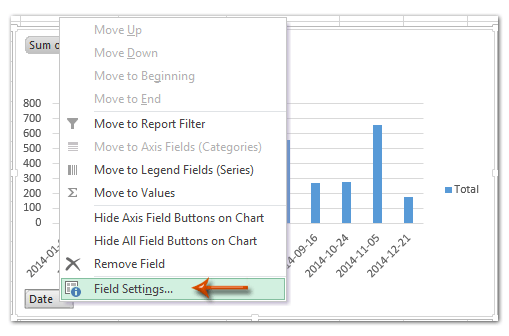

Opmerking: In Excel 2007 kunt u de veldknop niet vinden in de draaitabelgrafiek, maar u kunt op het Datumveld klikken in de sectie Asvelden (Categorieën) van het deelvenster Draaitabelveldenlijst en Veldinstellingen selecteren uit de vervolgkeuzelijst (zie onderstaande schermafbeelding). En deze methode werkt ook goed in Excel 2010 en 2013. Zie bovenstaande schermafbeeldingen.
2In het komende dialoogvenster Veldinstellingen, klik op Getalopmaak knop.
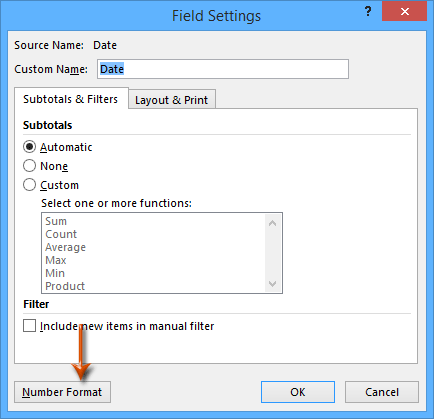
3. U komt nu in het dialoogvenster Celopmaak, klik om te markeren Aangepast in de Categorie vak, en typ vervolgens de opmaakcode in het Type vak, en klik op de OK knop. (Opmerking: Als u 2014-01-03 wilt weergeven als 1/3, typ m/d in het Type vak; als u 2014-01-03 wilt weergeven als Jan, typ mmm in het Type vak.)

4. Klik op de OK-knop in het dialoogvenster Veldinstellingen. Dan ziet u dat de datums in de as van de draaitabelgrafiek onmiddellijk zijn gewijzigd naar het gespecificeerde formaat. Zie onderstaande schermafbeeldingen:

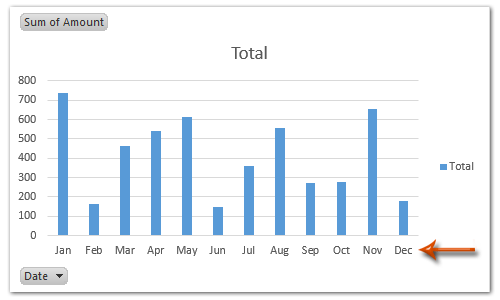

Ontdek de Magie van Excel met Kutools AI
- Slimme Uitvoering: Voer celbewerkingen uit, analyseer gegevens en maak diagrammen – allemaal aangestuurd door eenvoudige commando's.
- Aangepaste Formules: Genereer op maat gemaakte formules om uw workflows te versnellen.
- VBA-codering: Schrijf en implementeer VBA-code moeiteloos.
- Formule-uitleg: Begrijp complexe formules gemakkelijk.
- Tekstvertaling: Overbrug taalbarrières binnen uw spreadsheets.
Datumformaat wijzigen in de as van een grafiek in Excel
Bijvoorbeeld, er is een grafiek zoals in onderstaande schermafbeelding te zien, en om het datumformaat in de as van een normale grafiek in Excel te wijzigen, kunt u als volgt te werk gaan:
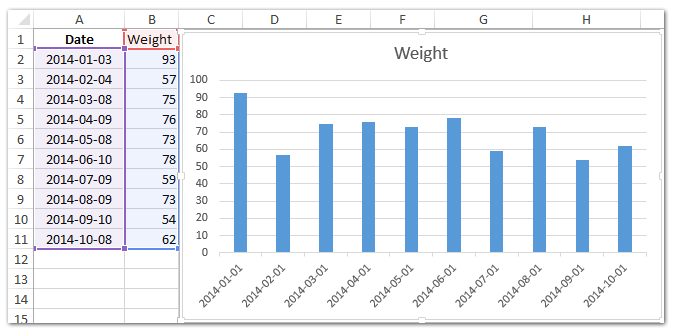
1. Klik met de rechtermuisknop op de as waarvan u het datumformaat wilt wijzigen, en selecteer As Opmaak uit het rechtsklikmenu.

2. Ga verder op basis van uw Microsoft Excel-versie:
(1) In het deelvenster As Opmaak van Excel 2013 vouwt u het Nummer groep uit op het As Opties tabblad, voer m/d of mmm of andere codes in het Opmaakcode vak en klik op de Toevoegen knop.
(2) In het dialoogvenster As Opmaak van Excel 2007 en 2010, klik op Nummer in de linker balk, typ m/d of mmm of andere codes in het Opmaakcode vak, en klik op de Toevoegen knop.
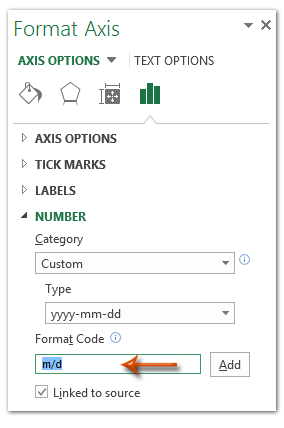
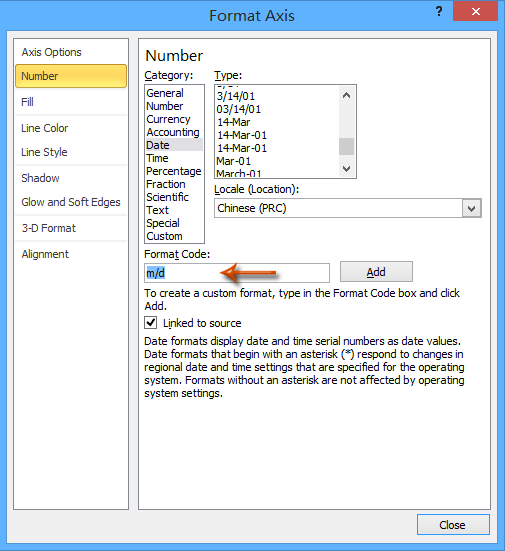
Opmerking: Als u m/d invoert in het vak Opmaakcode, zullen de datums in de geselecteerde as worden gewijzigd naar het formaat 1/1, 2/1,…; als u mmm invoert in het vak Opmaakcode, zullen de datums in de as worden gewijzigd naar het formaat jan, feb, ….
3. Sluit het deelvenster/dialoogvenster As Opmaak. Dan zult u zien dat de datums in de grafiekas onmiddellijk zijn gewijzigd naar het specifieke formaat.


Demo: Datumformaat wijzigen in de as van een grafiek of draaitabelgrafiek in Excel
Beste productiviteitstools voor Office
Verbeter je Excel-vaardigheden met Kutools voor Excel en ervaar ongeëvenaarde efficiëntie. Kutools voor Excel biedt meer dan300 geavanceerde functies om je productiviteit te verhogen en tijd te besparen. Klik hier om de functie te kiezen die je het meest nodig hebt...
Office Tab brengt een tabbladinterface naar Office en maakt je werk veel eenvoudiger
- Activeer tabbladbewerking en -lezen in Word, Excel, PowerPoint, Publisher, Access, Visio en Project.
- Open en maak meerdere documenten in nieuwe tabbladen van hetzelfde venster, in plaats van in nieuwe vensters.
- Verhoog je productiviteit met50% en bespaar dagelijks honderden muisklikken!
Alle Kutools-invoegtoepassingen. Eén installatieprogramma
Kutools for Office-suite bundelt invoegtoepassingen voor Excel, Word, Outlook & PowerPoint plus Office Tab Pro, ideaal voor teams die werken met Office-toepassingen.
- Alles-in-één suite — invoegtoepassingen voor Excel, Word, Outlook & PowerPoint + Office Tab Pro
- Eén installatieprogramma, één licentie — in enkele minuten geïnstalleerd (MSI-ready)
- Werkt beter samen — gestroomlijnde productiviteit over meerdere Office-toepassingen
- 30 dagen volledige proef — geen registratie, geen creditcard nodig
- Beste prijs — bespaar ten opzichte van losse aanschaf van invoegtoepassingen